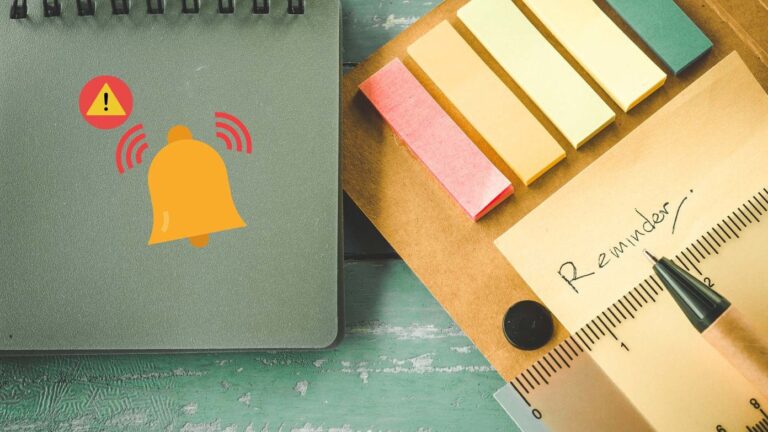9 лучших способов исправить iPhone, не выполняющий резервное копирование в iCloud
Большинство пользователей выбирают резервную копию iCloud при переходе со старого iPhone на новый. Это одно из лучших решений для резервного копирования, которое без проблем работает на устройствах Apple. Однако бывают случаи, когда iPhone не удается выполнить резервное копирование данных устройства в iCloud. Вот девять лучших способов исправить iPhone, который не выполняет резервное копирование в iCloud.
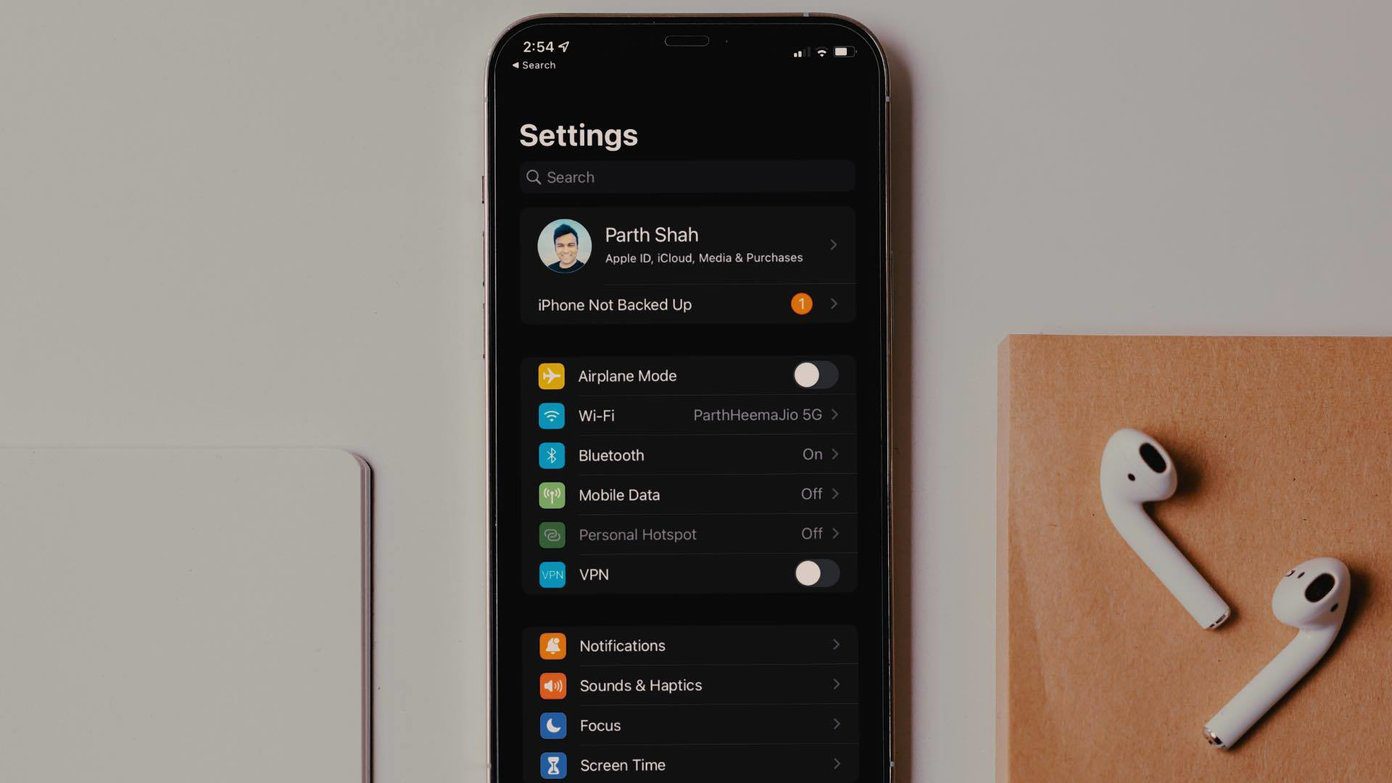
Программы для Windows, мобильные приложения, игры - ВСЁ БЕСПЛАТНО, в нашем закрытом телеграмм канале - Подписывайтесь:)
Может быть несколько факторов, приводящих к сбою резервного копирования iCloud на iPhone. Мы обсудим каждый сценарий и решим проблему для вас.
1. Включите резервное копирование iCloud
Возможно, вы ранее отключили резервное копирование iCloud на своем iPhone. Пришло время включить его в меню «Настройки».
Шаг 1: Откройте приложение «Настройки» на iPhone.
Шаг 2: Зайдите в свой профиль.
Шаг 3: Выберите iCloud.
Шаг 4: Нажмите «Резервное копирование iCloud».


Шаг 5: Включите переключатель iCloud Backup в следующем меню.
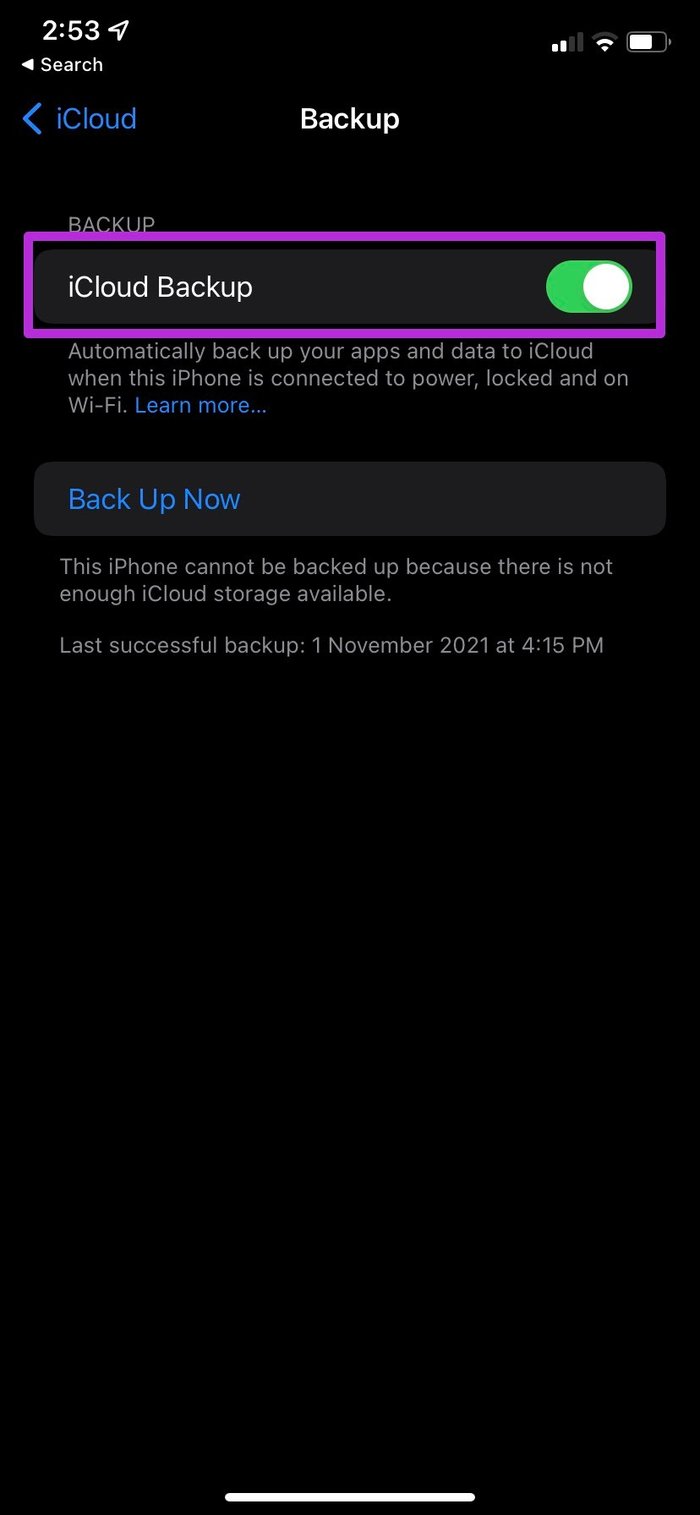
2. Обеспечьте достаточное хранилище iCloud
По умолчанию iCloud поставляется только с 5 ГБ памяти. Если у вас есть фотографии для резервного копирования iCloud, 5 ГБ недостаточно для выполнения полного резервного копирования iCloud.
Вам нужно заплатить за один из планов iCloud. Самый дешевый план начинается с 0,99 доллара за 50 ГБ. Вы также получаете другие полезные функции, такие как Hide my Email и iCloud Private Relay.

Перейдите в «Настройки» и выберите профиль пользователя. Нажмите на iCloud и проверьте оставшееся хранилище.
3. Подключитесь к более быстрому соединению Wi-Fi
Резервные копии iCloud не бывают маленьких размеров. Если у вас есть десятки данных приложений для резервного копирования на iPhone, у вас может быть резервная копия iCloud размером 5–7 ГБ.
В этой ситуации вам необходимо подключить iPhone к более быстрому интернет-соединению. Не полагайтесь на высокоскоростное мобильное соединение 4G или 5G. Резервное копирование iCloud не начнется, пока вы не подключитесь к сети Wi-Fi.
Чтобы уменьшить частоту сбоев, подключайтесь к частоте Wi-Fi 5 ГГц, а не к частоте 2,4 ГГц.
4. Держите iPhone на зарядке
Чтобы успешно завершить процесс резервного копирования iCloud, ваш iPhone должен быть заряжен. Держите iPhone подключенным к источнику питания во время процесса резервного копирования, и все готово.
5. Проверьте серверы iCloud
Если у серверов iCloud выходной, процесс резервного копирования не будет завершен, как бы вы ни старались.
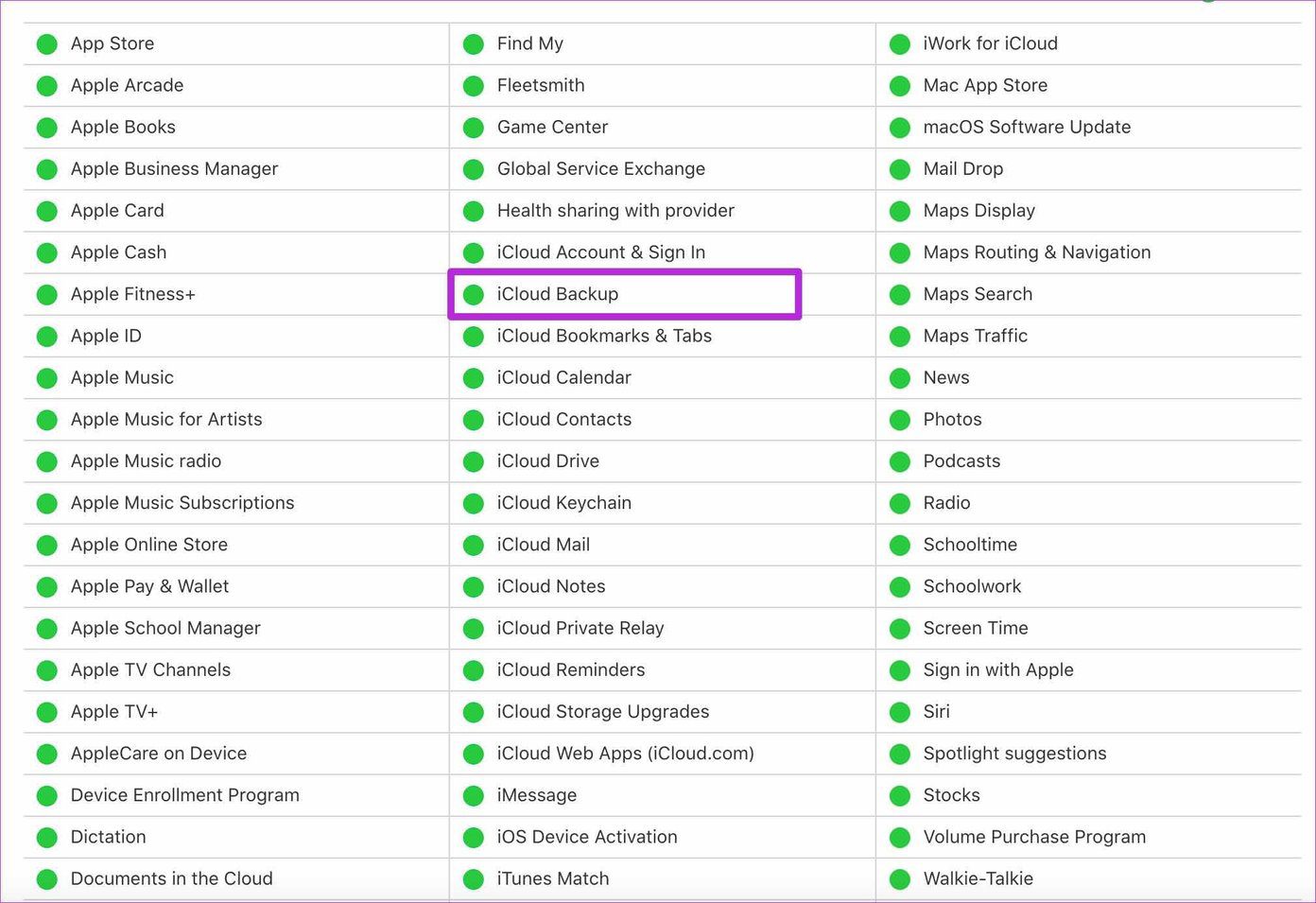
Apple предлагает специальный Страница состояния системы чтобы проверить текущий статус резервного копирования iCloud. Убедитесь, что рядом со службой iCloud отображается зеленый индикатор, а затем перейдите к опции резервного копирования.
6. Исключите большие приложения из резервной копии iCloud
Такие приложения, как WhatsApp, занимают большую часть хранилища резервных копий iCloud. Поскольку мы давно пользуемся WhatsApp, только резервная копия iCloud занимает около 5–6 ГБ.
Если это не требуется, вы можете исключить такие большие приложения из резервной копии iCloud и повторить попытку резервного копирования. Вот как.
Шаг 1: Откройте приложение «Настройки iPhone».
Шаг 2: Перейдите в свой профиль и выберите iCloud.
Шаг 3: Прокрутите вниз и отключите переключатель WhatsApp.


В том же меню нажмите «Резервное копирование iCloud» и выберите Резервное копирование сейчас кнопку из следующего меню.
7. Управление хранилищем iCloud
Во втором пункте мы показали вам, как недостаточное хранилище iCloud может привести к ошибкам резервного копирования iPhone. Скорее всего, даже базового плана хранения 50 ГБ за 0,99 доллара вам может быть недостаточно. Вы всегда можете перейти на более высокие планы по цене 2,99 доллара за 200 ГБ или 9,99 доллара за 2 ТБ, но это дорого, если подумать о долгосрочной перспективе.
Вместо этого вы можете проверить, что занимает ваше хранилище iCloud, и удалить из него ненужные файлы. Вот как.
Шаг 1: В приложении «Настройки iPhone» коснитесь своего профиля.
Шаг 2: Перейдите в iCloud и выберите «Управление хранилищем».


Шаг 3: Вы увидите подробную разбивку данных iCloud.
Фотографии занимают большую часть хранилища iCloud для большинства пользователей, за ними следуют предыдущие резервные копии iPhone и приложения, такие как WhatsApp. Вы можете удалить фотографии, удалить старые резервные копии или внести другие изменения, чтобы освободить хранилище в iCloud.
8. Обновите iPhone
iPhone не выполняет резервное копирование в iCloud, возможно, из-за устаревшей сборки iOS на вашем телефоне. Вы должны поддерживать свой iPhone в актуальном состоянии с последней версией iOS.
Перейдите в «Настройки iPhone» и выберите меню «Общие». Нажмите «Обновления программного обеспечения» и загрузите последнее обновление iOS на свой телефон.

9. Используйте iTunes для резервного копирования
Если ни один из приемов не работает для вас, пришло время использовать старомодное программное обеспечение iTunes для резервного копирования iPhone в автономном режиме на ПК.
Пользователям Mac необходимо использовать меню Finder для создания резервных копий iPhone на устройстве. Если у вас возникли проблемы с подключением iPhone к ПК, прочитайте наше специальное руководство по устранению неполадок, чтобы решить эту проблему.
Делайте регулярные резервные копии iCloud
После обновления iOS 15 при переносе со старого iPhone на новый Apple временно предоставит вам неограниченное хранилище iCloud сделать плавный переход. При обновлении до нового iPhone вы не столкнетесь с какими-либо обещаниями хранения iCloud.
Всегда рекомендуется делать регулярные резервные копии iCloud, чтобы сохранить ваши данные в безопасности. Это может помочь вам восстановить потерянные данные из-за случайного повреждения или проблем с пустым экраном.
Программы для Windows, мобильные приложения, игры - ВСЁ БЕСПЛАТНО, в нашем закрытом телеграмм канале - Подписывайтесь:)